你的手機(jī)網(wǎng)絡(luò)飛速,卻發(fā)現(xiàn)電腦連接同一網(wǎng)絡(luò)時速度慢得像蝸牛?win11和win10系統(tǒng)經(jīng)常莫名其妙地限制網(wǎng)絡(luò)速度,導(dǎo)致網(wǎng)頁加載緩慢、視頻卡頓,嚴(yán)重影響工作和娛樂效率。 這種網(wǎng)絡(luò)限速問題并非電腦硬件故障,而是系統(tǒng)設(shè)置或軟件沖突等原因造成的。你是否嘗試過各種方法,卻依然無法解決惱人的網(wǎng)絡(luò)速度問題?你是否因為網(wǎng)絡(luò)慢而焦頭爛額,浪費了大量寶貴的時間? php小編香蕉將帶你深入分析win11和win10系統(tǒng)網(wǎng)絡(luò)限速的常見原因,并提供一系列簡單易懂、操作便捷的解決方法,從檢查網(wǎng)絡(luò)適配器設(shè)置到排除軟件沖突,再到優(yōu)化系統(tǒng)資源分配,助你一步步診斷并解決問題,最終讓你的電腦網(wǎng)速恢復(fù)到最佳狀態(tài),告別網(wǎng)絡(luò)卡頓的困擾。 繼續(xù)閱讀,你會發(fā)現(xiàn)解決這個問題其實比你想象的要容易得多!
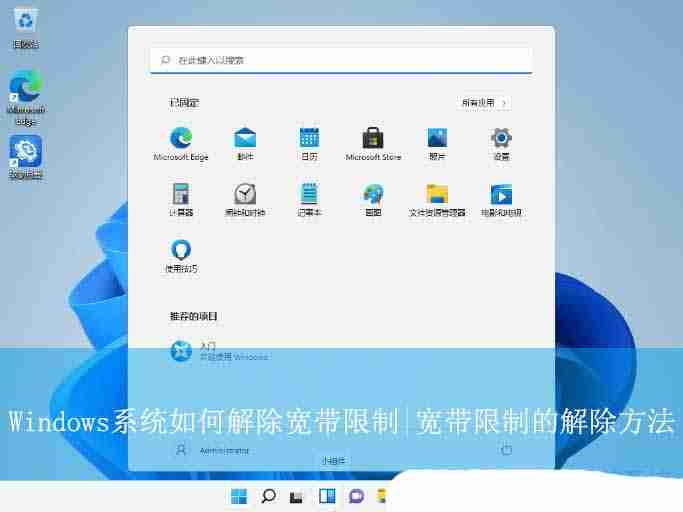
win11系統(tǒng)操作步驟:
- 按下Win + X組合鍵,或右鍵點擊任務(wù)欄開始菜單,選擇“運行”。
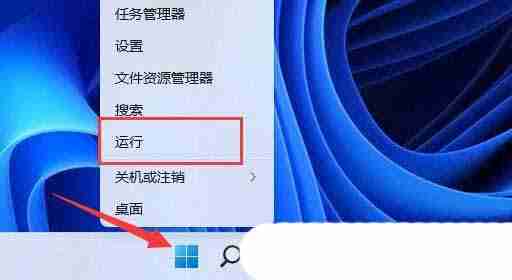
- 在運行窗口輸入gpedit.msc,點擊確定打開本地組策略編輯器。
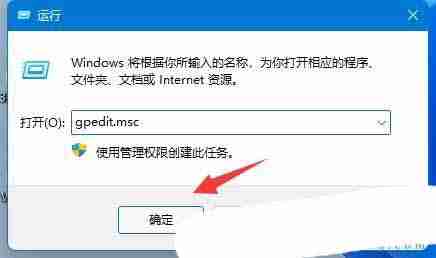
點擊下載“嗨格式數(shù)據(jù)恢復(fù)大師”;
- 依次展開“計算機(jī)配置” -> “管理模板” -> “網(wǎng)絡(luò)”。

- 找到并雙擊“QoS 數(shù)據(jù)包計劃程序”。
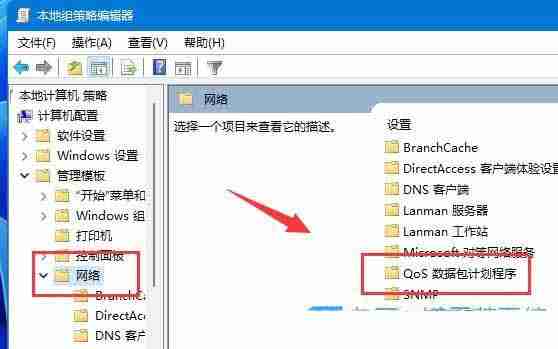
- 在“限制可保留帶寬”窗口中,選擇“已啟用”,將“帶寬限制”設(shè)置為0,點擊“確定”保存設(shè)置。
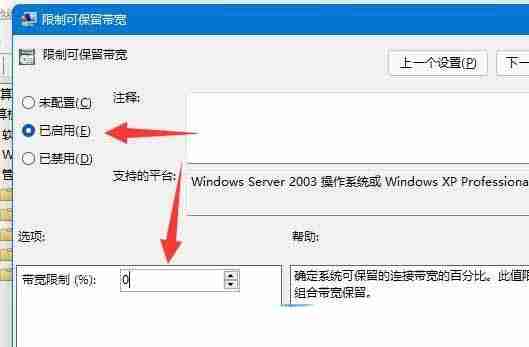
win10系統(tǒng)操作步驟:
- 按下Win + R組合鍵打開運行窗口,輸入gpedit.msc,點擊確定打開本地組策略編輯器。
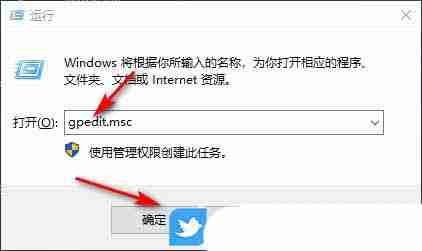
- 在本地組策略編輯器中,依次展開“管理模板” -> “網(wǎng)絡(luò)”。

- 雙擊“QoS 數(shù)據(jù)包計劃程序”,然后雙擊“限制可保留帶寬”。


- 選擇“已啟用”,將“帶寬限制”設(shè)置為0,點擊“應(yīng)用”和“確定”保存設(shè)置。
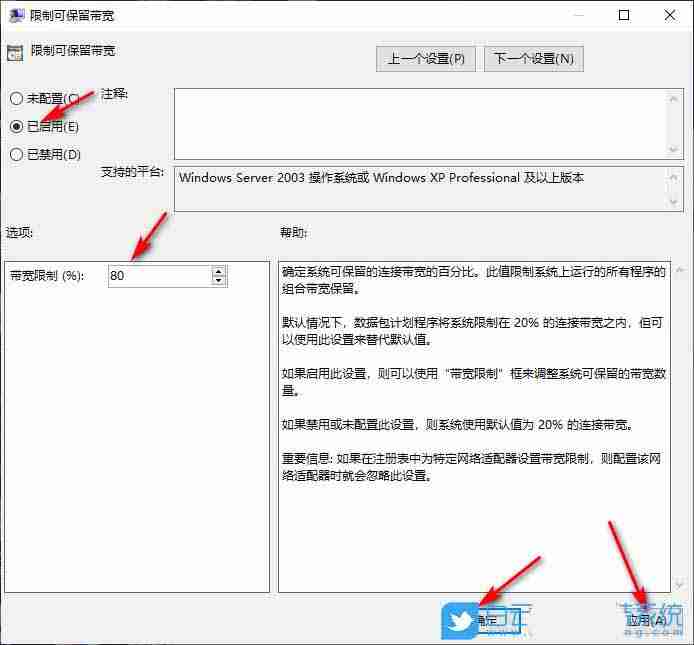
重要提示: 操作前請確保電腦已連接網(wǎng)絡(luò)并擁有管理員權(quán)限。 如果問題依然存在,建議聯(lián)系網(wǎng)絡(luò)服務(wù)提供商或檢查網(wǎng)絡(luò)設(shè)備。 網(wǎng)絡(luò)速度受多種因素影響,此方法并非萬能解決方案。






.png)
